很多人不知道FoxMail如何设置邮箱签名?今日为你们带来的文章是FoxMail设置邮箱签名的方法,还有不清楚小伙伴和小编一起去学习一下吧。
第一步:首先打开foxmail邮箱管理软件。
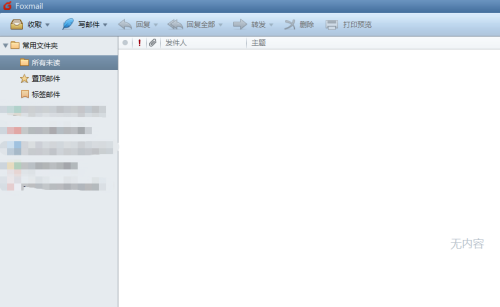
第二步:在foxmail软件界面找到设置图标。
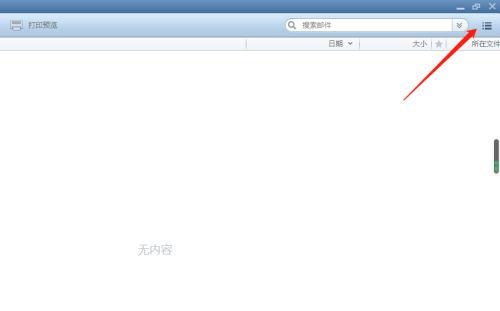
第三步:在“设置”中找到“帐号设置”。
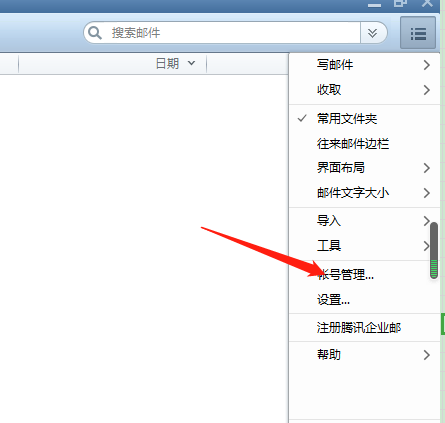
第四步:在“系统设置”中将选项卡切换到“写邮件”。
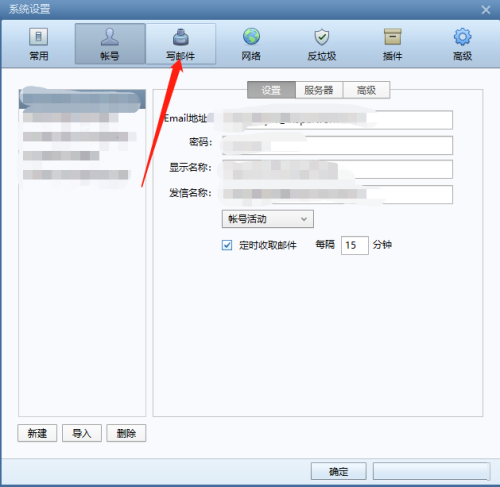
第五步:选择需要设置签名的帐号,在签名框中输入签名的内容及格式。勾选“启用签名”,签名设置完成后,点击“确定”即可。

以上就是小编给大家带来的FoxMail如何设置邮箱签名的全部内容,希望本文内容能帮助到大家!



 超凡先锋
超凡先锋 途游五子棋
途游五子棋 超级玛丽
超级玛丽 口袋妖怪绿宝石
口袋妖怪绿宝石 地牢求生
地牢求生 原神
原神 凹凸世界
凹凸世界 热血江湖
热血江湖 王牌战争
王牌战争 荒岛求生
荒岛求生 植物大战僵尸无尽版
植物大战僵尸无尽版 第五人格
第五人格 香肠派对
香肠派对 问道2手游
问道2手游




























